|
Установка Dr.Web должна выполняться пользователем с правами администратора данного компьютера. |
Установка в режиме мастера установки
Следуйте указаниям программы установки. На любом шаге до начала копирования файлов на компьютер вы можете выполнить следующее:
•чтобы вернуться к предыдущему шагу программы установки, нажмите кнопку Назад;
•чтобы перейти на следующий шаг программы, нажмите кнопку Далее;
•чтобы прервать установку, нажмите кнопку Отменить.
Чтобы установить программу
1.Если на вашем компьютере уже установлен другой антивирус, Мастер установки предупредит вас о несовместимости программы Dr.Web и иных антивирусных решений и предложит удалить их.
|
Перед началом установки проверяется актуальность установочного файла. В случае если существует более новый установочный файл, вам будет предложено его скачать. |
2.На первом шаге установки вы можете подключиться к облачным сервисам Dr.Web, которые позволят осуществлять проверку данных, используя наиболее свежую информацию об угрозах, которая обновляется на серверах компании «Доктор Веб» в режиме реального времени. Опция выключена по умолчанию.
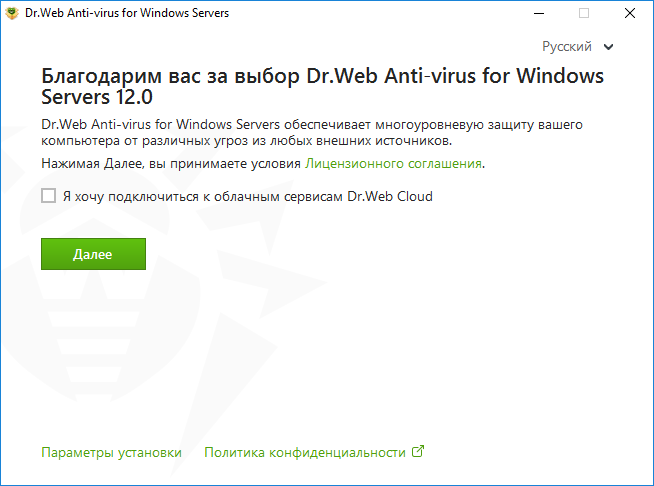
Рисунок 1. Мастер установки
3.Если вы хотите произвести установку с параметрами по умолчанию, перейдите к следующему пункту. Чтобы выбрать устанавливаемые компоненты, указать путь установки и некоторые дополнительные параметры, нажмите ссылку Параметры установки.
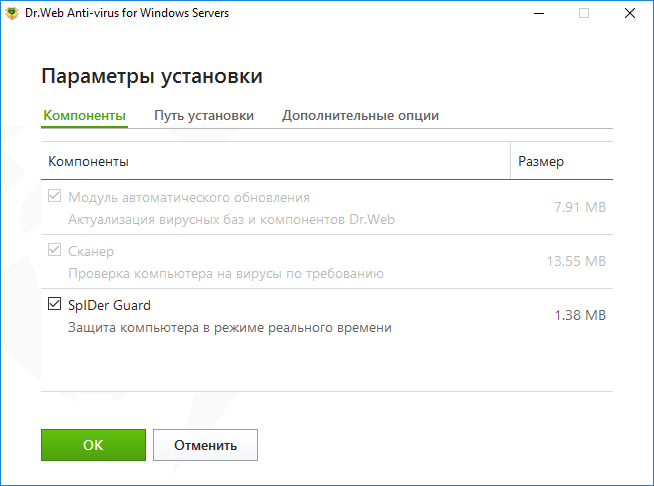
Рисунок 2. Параметры установки
Данная опция предназначена для опытных пользователей.
•На первой вкладке вы можете изменить состав устанавливаемых компонентов. Установите флажки напротив тех компонентов, которые вы хотите установить на ваш компьютер.
•На второй вкладке вы можете изменить путь установки. По умолчанию это папка DrWeb, расположенная в папке Program Files на системном диске. Для изменения пути установки нажмите кнопку Обзор и укажите необходимый путь.
•На третьей вкладке окна вы можете установить флажок Загрузить обновления во время установки, чтобы в процессе установки были загружены актуальные вирусные базы и другие модули антивируса. Вы можете установить флажок Включить поддержку совместимости со средствами чтения с экрана, чтобы использовать программы экранного доступа, такие как JAWS и NVDA, для озвучивания элементов интерфейса Dr.Web. Эта функция делает интерфейс программы доступным для людей с ограниченными возможностями.
Чтобы сохранить изменения, нажмите кнопку OK. Чтобы выйти из окна, не сохраняя изменений, нажмите кнопку Отменить.
4.Нажмите кнопку Далее. Обратите внимание, что тем самым вы принимаете условия лицензионного соглашения.
5.В окне Мастер регистрации необходимо выбрать одну из следующих опций:
•если у вас есть ключевой файл и он находится на жестком диске или съемном носителе, выберите Указать путь к действующему ключевому файлу. Нажмите кнопку Обзор и выберите нужный ключевой файл в открывшемся окне. Подробнее вы можете прочитать в инструкции Активация при помощи ключевого файла;
•для продолжения установки без ключевого файла выберите Активировать лицензию после установки. В этом случае ни один компонент программы не будет работать до тех пор, пока вы не укажете действительный ключевой файл. Вы сможете приобрести лицензию и получить действующий ключевой файл после установки продукта.
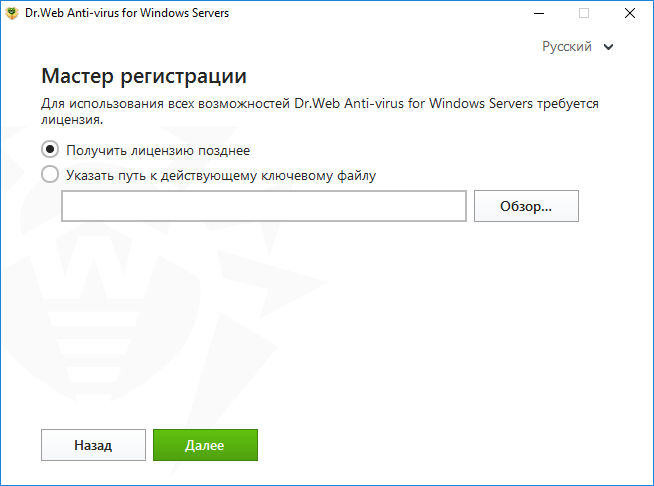
Рисунок 3. Мастер регистрации
Нажмите кнопку Далее.
6.Если необходимо задать параметры прокси-сервера, установите флажок Задать адрес и порт прокси-сервера вручную. Нажмите кнопку Установить.
7.Если в процессе установки вы указали действующий ключевой файл и не снимали флажок Загрузить обновления во время установки, будет выполнен процесс обновления вирусных баз и других компонентов программы Dr.Web. Обновление проводится автоматически и не требует дополнительных действий.
8.Чтобы завершить установку, перезагрузите компьютер.
Установка в режиме командной строки
Для запуска установки Dr.Web в фоновом режиме введите в командной строке имя исполняемого файла с необходимыми параметрами:
Параметр |
Значение |
|---|---|
lang |
Язык продукта. Значение параметра — код языка в формате ISO 639-1, например, /lang ru. |
reboot |
Автоматическая перезагрузка компьютера после завершения установки. Может принимать значение yes или no. |
silent |
Установка в фоновом режиме. Может принимать значение yes или no. |
blockEmulateUserActions |
Включение опции Запрещать эмуляцию действий пользователя во время установки. Может принимать значение yes или no. |
allowUiAccessibility |
Включение опции совместимости со средствами чтения с экрана. Может принимать значение yes или no. |
importSettings |
Импорт настроек из файла (максимальный размер файла — 20 МБ). Необходимо указать путь к файлу. |
enableDebugLogs |
Ведение журнала отладки. Может принимать значение yes или no. Журнал ведется для компонентов SpIDer Guard, SpIDer Mail, SpIDer Gate и Сканер, Модуля обновлений и службы Dr.Web. Ведение журнала отключается при перезагрузке компьютера после завершения установки. |
Например, при запуске следующей команды будет проведена установка Dr.Web в фоновом режиме и проведена перезагрузка после установки:
drweb-12.0-av-win-server.exe /silent yes /reboot yes
Ошибка службы BFE при установке программы Dr.Web
Для функционирования некоторых компонентов программы Dr.Web необходимо наличие запущенной службы базового модуля фильтрации (BFE). В случае если данная служба отсутствует или повреждена, установка Dr.Web будет невозможна. Повреждение или отсутствие службы BFE может указывать на наличие угроз безопасности вашего компьютера.
Если попытка установки программы Dr.Web завершилась с ошибкой службы BFE, выполните следующие действия:
1.Просканируйте систему при помощи лечащей утилиты CureIt! от компании «Доктор Веб». Скачать утилиту вы можете на сайте: https://free.drweb.com/download+cureit+free/.
2.Вручную запустите или перезапустите службу BFE. Если запустить службу BFE не удалось или служба отсутствует в списке, обратитесь в службу технической поддержки компании Microsoft ![]() .
.
3.Запустите Мастер установки Dr.Web и произведите установку согласно штатной процедуре, приведенной выше.
Если проблема не устранена, обратитесь в службу технической поддержки компании «Доктор Веб».